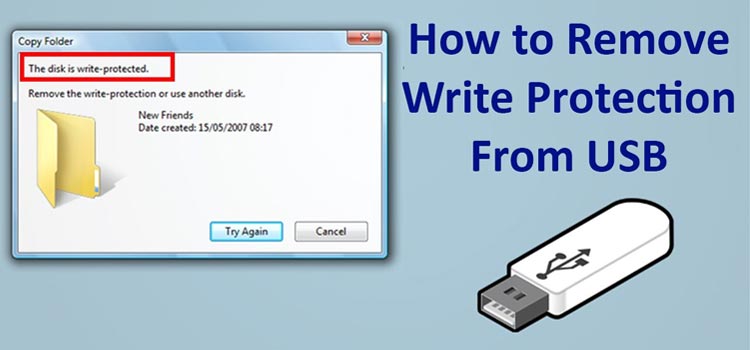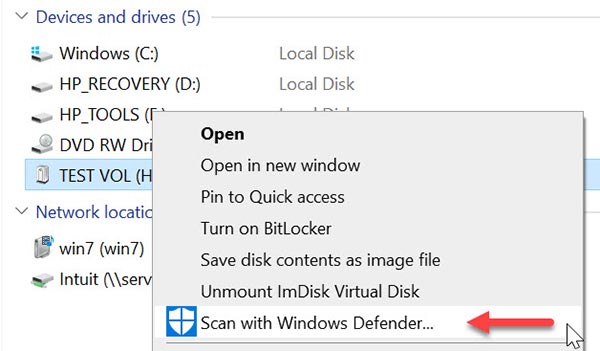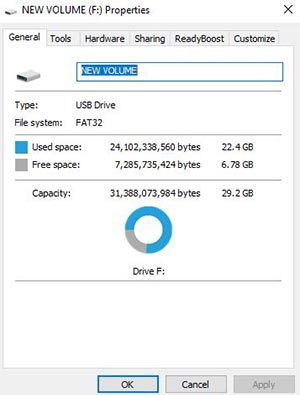رفع مشکل فرمت نشدن فلش و ارور write protection
فهرست مطالب
رفع مشکل فرمت نشدن فلش و ارور write protection (6 روش تضمینی!)
تا به حال شده بخواهید یک فایل از فلش به فلش یا حافظه جانبی دیگه انتقال بدین یا کپی کنید اما با یک پیغام روبرو بشید که اجازه این کار رو به شما نده! این پیغام خطای disk is write protected هستش که به شما میگه این فایل محافظت شده و اجازه ویرایش یا انتقال ندارین. افرادی که تصمیم به فرمت کردن حافظه فلش داشتن با این خطا ممکنه روبرو شده باشن. چرا اگه فایل های داخل فلش نیز محافظت شده باشن وقتی بخواهین فلش را فرمت کنین با همین پیغام روبرو میشین که فرمت كردن فلش write protected رو برای شما مشکل میکنه و اول از همه باید مشکل write protected فلش حل بشه. نگران نباشید که ما در این مقاله قراره روش های حل این مشکل را آموزش بدیم پس با ما همراه بمونید.
✴️✴️راستی مشکل دیگه در رابطه با موبایل و کامپیوتر داشتید میتونید راحت با کارشناسان ما در رایانه کمک درمیون بگذارید تا کامل راهنماییتون کنن. برای ارتباط با کارشناسان رایانه کمک کافیه از طریق تلفن های ثابت شماره 9099071540 و از طریق موبایل شماره 0217129 را شماره گیری کرده تا بتوانید مشاوره لازم را دریافت کنید.
فرمت كردن فلش write protected
با پیشرفت تکنولوژی و اهمیت حفظ داده ها و فایل ها کم کم استفاده از حافظه های اکسترنال مانند هارد ها و مموری کارت ها و فلش های USB همه گیر شد.
گرچه وجود این نوع از حافظه ها باعث آسان شدن حمل و نگهداری از فایل های مورد نیاز کاربران شد اما دردسر و مشکلاتی نیز به این صنعت اضافه کرده است.
شاید شما هم تصمیم گرفته باشید فلش خود را فرمت کنید اما با یک خطا روبرو شده باشید که اجازه حذف فایل های حافظه فلش را نمی دهد در واقع این پیغام به ما می گوید فرمت كردن فلش write protected ممکن نیست. چرا که فایل ها محافظت شده اند ونمی توانید تغییری در آن ها ایجاد کنید. در اولین قدم لازم است این ارور write protected را حل کنیم. به طور کلی راه کارهای رفع مشکل فرمت نشدن فلش را میتوان به دو دسته تقسیم کرد:
- استفاده از نرم افزارهای حل مشکل write protect
- و همچنین استفاده از خط فرمان ویندوز یعنی cmd
با مواجه شدن با مشکل write protection شما عملا توان انجام هیچگونه کاری حتی فلش کردن USB را نخواهید داشت. این موضوع به دو دلیل میتواند رخ دهد. وجود مشکلات سخت افزاری و یا وجود مشکلات نرم افزاری درون فلش USB شما است. که در این مطلب قصد داریم برای حل مشکل write protected فلش مموری به این دو روش اشاره کنیم. پس اگر شما هم با مشکل در نوشتن یا خواندن اطلاعات بر روی هارد یا فلش خود روبرو شده اید، با ما همراه باشید تا به آموزش رفع ارور write protection و فرمت نشدن فلش های USB بپردازیم.
مشکل write protection به علت مشکلات نرم افزاری
اگر ارور Write protection و یا فرمت نشدن فلش USB به علت مشکلات نرم افزاری باشد می تواند عامل آن نفوذ بدافزارها و ویروس ها به فلش USB و یا مموری کارت شما باشد که برای فرمت كردن فلش write protected راه حل های مختص به خود وجود دارد.
1 . مشکل فرمت نشدن USB به علت وجود ویروس
معمولا از اصلی ترین عامل هایی که باعث جلوگیری از فرمت شدن فلش های USB و یا ارور write protection می شود وجود بدافزارها و ویروس ها در این حافظه هاست.
اگر به روی سیستم خود آنتی ویروس نصب دارید و از سلامت سیستم خود مطمئن هستید اما باز هم ویروس ها می توانند از طریق اتصال به کامپیوتر های دیگر به فلش USB شما وارد شوند و آن را آلوده کنند.
پس زمانی که دوباره فلش USB را به کامپیوتر خود متصل میکنید باید اقدام به اسکن آن توسط آنتی ویروس خود کنید.
نکته: معمولا آنتی ویروس ها هنگام متصل شدن یک حافظه ی اکسترنال به صورت خودکار اقدام به اسکن آنها میکنند.
برای اسکن فلش USB توسط آنتی ویروس بعد از اتصال فلش خود به سیستم به روی آیکون آن راست کلیک کنید و از منوی نمایش داده شده گزینه ی Scan with Windows Defender را انتخاب کنید.
با انجام این کار می توانید متوجه شوید که مشکل write protected فلش به علت وجود ویروس است و یاخیر.
نکته:همیشه گزینه اسکن فلش توسط آنتی ویروس در منو آخر قرار نگرفته و با توجه به گزینه های موجود شما باید گزینه ی صحیح را انتخاب کنید.
پیشنهاد میشود که هرگاه نیاز دارید از حافظه های جانبی به روی کامپیوتر خود استفاده نمایید قبل از هرچیز آن ها را اسکن کنید.
2 . ضامن write protect برای حل مشکل فرمت نشدن فلش
بعضی از مدل های فلش USB دارای یک ضامت و یا کلید کوچک با نام ضامن write protect هستند که تا زمانی که به صورت دستی آنها را به روی ON قرار ندهید به هیچ عنوان نمیتوانید از فلش مموری مورد نظر استفاده کنید.
برای رفع مشکل write protected فلش ابتدا بدنه ی آن را به دقت بررسی کنید و اگر دارای چنین ضامنی بود ابتدا آن را به روی ON قرار دهید و سپس دوباره به سیستم متصل کنید به این صورت مشکل ارور write protection و فرمت نشدن USB شما حل میشود.
نکته :
- کارت ریدرها نیز دارای ضامن writ protect هستند.
- فلش های USB جدید فاقد همچین گزینه ای هستند.
میدونی که میتونی از یه فلش به عنوان رم کامپیوترت استفاده کنی ؟ اگر کامپیوتر تو انجام وظایف سنگین کم میاره و هنگ میکنه میتونی ترفند تبدیل فلش به رم رو انجام بدی برای اینکار میتونی از این مطلب کمک بگیری
3 . رفع ارور write protection با آزاد کردن فضای فلش USB
یکی از دلایلی که فلش write protect شده است پر بودن فلش USB بیش از حد است. گاهی که فضای فلش USB و یا کارت حافظه را بیش انداز اشغال کنید باعث مشکل در اتصال و استفاده از فلش ها خواهید شد.
شما میتوانید با استفاده از My computer و یا گزینه Properties از میزان فضای آزاد در فلش مموری خود اطلاع یابید.
برای این کار کافیست در My Computer به روی درایو و آیکون فلش USB راست کلیک کنید و از منوی نمایش داده شده گزینه ی properties را انتخاب کنید.
با انجام این کار برای شما یک نمودار دایره ای در پنجره ای جدید نمایش داده میشود که با این کار میتوانید از جزئیات فضای کارت حافظه اطلاع یابید.
4 . استفاده از نرم افزار برای رفع مشکل رایت پروتکشن فلش مموری
روش بعدی که با استفاده از آن میتوان مشکل Write Protected فلش را برطرف کنید استفاده از برنامه های مخصوص برای انجام این کار است، امروزه به لطف توسعه دهنده های در حوزه های مختلف برنامه جانبی بسیاری راه اندازی شده است که می توانند مشکلات فلش مموری را رفع کنند.
بنابراین در صورتی که از روش های بالا استفاده کردید اما همچنان با مشکل رایت پروتکشن در فلش مموری خود روبرو هستید از نرم افزار های زیر استفاده کرده و فلش خود را تعمیر کنید.
البته توجه داشته باشید که با استفاده از نرم افزار های که در ادامه به آنها میپردازیم به طور کلی تمام اطلاعات شما از روی فلش حذف شده و فرمت می شود
برای این کار متناسب با برند فلش مموری خود برنامه رفع رایت پروتکشن را دانلود کنید.
پس از دانلود برنامه مراحل زیر را دنبال کنید.
ابتدا بر روی فایل دانلودی کلیک کرده و با استفاده از نرم افزار winrar آن را استخراج کنید.
پس از آن بر روی برنامه کلیک راست کرده و Run as Administrator را انتخاب کنید.
با این کار برنامه اجرا میشود و لازم است فلش مموری خود را به دستگاه متصل کنید.
در آخر فلش مموری مشکل دار را به دستگاه متصل کرده و منتظر بمانید تا برنامه آن را بررسی کرده و مشکل آن را رفع کند.
نکته: در صورتی که در لیست بالا برنامه ای برای برند شما وجود نداشت میتوانید از نرم افزار های مختلف با برند مشابه استفاده کنید. به دلیل اینکه ساختار اصلی فلش های ممموری تقریبا مشابه هستند میتوان برای حل مشکل Write Protected از برنامه های مختلف استفاده کنید.
به عنوان مثال برخی از فلش مموری شرکت سیلیکون پاور از یک الگو ذخیره سازی مشابه فلش مموری های فیلیپس استفاده می کنند به همین دلیل میتوان از یک برنامه برای هر دوکمپانی فلش سازی استفاده کرد.
نکته: برخی از نرم افزار های قرار داده شده در قسمت بالا به صورت آنلاین هستند (مثل برنامه adata) و زمان استفاده لازم است به اینترنت متصل باشید.
توجه داشته باشید که برای حل مشکل write protected فلش مموری اگر در هر بخش با مشکل یا سوال خاصی روبرو شدید میتوانید از بخش نظرات با ما در ارتباط باشید.
رفع ارور WRITE PROTECTION به علت مشکلات سخت افزاری
مشکلات سخت افزاری برای فلش های USB بسیار کم پیش می آید و عمده ی آن به علت بالا رفتن حرارت فلش و یا فشار آمدن به آن و آسیب دیدن قسمت های مختلفی از فلش پیش می آید.
در چنین مواقعی بهتر است برای بررسی دقیق فلش مموری یا هارد خود را به کارشناس متخصص فنی کامپیوتر نشان دهید. برای اینکار میتوانید با خدمات کامپیوتری رایانه کمک در ارتباط باشید.
پاسخ به سوالات متداول کاربران در رابطه با فرمت كردن فلش write protected
در این قسمت به تعدادی از سوالات کاربران در رابطه با فرمت نشدن فلش write protected پاسخ خواهیم داد. کارشناسان مجرب و متخصص رایانه کمک برای ارائه خدمات کامپیوتری از طریق تماس تلفنی و پاسخگویی آنلاین آماده پاسخگویی به سوالات شما عزیزان هستند
شما می توانید برای دریافت پاسخ سوال های خود از طریق تلفن های ثابت با شماره 9099071540 و از طریق موبایل با شماره 0217129 با کارشناسان رایانه کمک در ارتباط باشید.
فرمت شدن فلش یعنی چه؟
فرمت کردن فلش به این معنی است که الگوریتم کد گذاری اطلاعات در فلش مموری را تغییر دهیم. با انجام این اتفاق عموما به دلیل اینکه کد اطلاعات فلش تغییر میکند، تمام داده های ذخیره شده پاک میشوند اما بعد از آن میتوانید اطلاعات خود را دوباره بر روی آن ذخیره کنید
دلیل فرمت نشدن مموری چیست؟
زمانی که مشکل فرمت نشدن فلش write protected رخ دهد عملا شما نمیتوانید هیچ کاری با فلش خود انجام دهید یعنی :
اطلاعات بر روی فلش کپی نمیشه!
نمیتونیم اطلاعات فلش رو کپی کنیم !
فلش حجم داره اما اطلاعات غیر قابل دسترسی شده!
و زمانی که روی فلش کلیک میکنید ارور write protect میده!
به طر کلی این ارور میتواند دلایل سخت افزار و نرم افزاری داشته باشد. بنابراین تنها از روی متن ارور نمیتوان تشخیص داد که مشکل دقیقا کجا است و لازم است بخش های مختلف آن را بررسی کرد.
آیا با فرمت کردن فلش اطلاعات درون آن حذف میشود؟
بله با فرمت کردن فلش تمام اطلاعات ذخیره شده روی فلش شما به صورت کامل حذف میشود. البته روش های فرمت کردن فلش برای رفع ارور رایت پروتکشن بدون حذف اطلاعات وجود دارد اما قابل اعتماد نیست به همین دلیل بهتر است تنها از روش های استفاده کنید که در بخش بالا به آنها اشاره کردیم.
برای حل مشکل write protected فلش مموری در ویندوز 10 چکار کنم؟
برای حل مشکل write protected فلش مموری
- فلش را به کامپیوتر متصل کنید.
- روی دکمهی استارت کلیک کنید و عبارت regedit را تایپ کنید و کلید Enter را بزنید.
- پس از دیدن اخطار زیر، گزینهی Yes را انتخاب کنید.
- در این حالت باید پنجرهی Registry Editor روی صفحه باز شود.
- در بخش چپ پنجرهی Registry Editor به مسیر زیر بروید یا این آدرس را در کادر نوار بالای پنجره کپی کنید و کلید Enter را بزنید.
- روی فولدر StorageDevicePolicies کلیک کنید
- سپس در بخش سمت راست پنجره، کلیک راست کنید. ماوس را روی New ببرید و روی DWORD (32-bit) Value کلیک کنید.
- نام DWORD جدید را WriteProtect بگذارید. حالا روی WriteProtect دوبار کلیک کنید و مقدار عددی را به 0 تغییر دهید

جمع بندی
به طور کلی زمانی که با مشکل WRITE PROTECTION در فلش مموری یا هارد روبرو میشوید، لازم استبا دقت وسیله خود را بررسی کنید. زیرا این خطا یک مشکل ساده نیست که بتوانید به سادگی از کنار آن عبور کنید. در این مقاله سعی کردیم شما را با دو روش عمده برای رفع خطا فرمت نشدن فلش و ارور WRITE PROTECTION آشنا کنیم تا خودتان بتوانید به رفع این مشکل بپردازید. اما در صورتی که در هر قسمت با مشکل یا سوال خاصی روبرو شدید میتوایند با شماره های 9099071540 یا 0217129 با کارشناسان رایانه کمک در ارتباط باشید.
📌رفع مسئولیت: محتوای این صفحه صرفاً برای اطلاع رسانی است و در صورتی که تسلط کافی برای انجام موارد فنی مقاله ندارید حتما از کارشناس فنی کمک بگیرید.
جهت رفع مشکلات رایانه و حل مشکلات تلفن همراه خود کافیست با کارشناسان مجرب رایانه کمک تماس گرفته و به صورت شبانه روزی از خدمات غیر حضوری رایانه کمک بهره مند شوید.
شماره های تماس از سراسر کشور:
9099071540 (تلفن ثابت)
021-7129 ( تلفن ثابت و همراه)
چقدر این مطلب مفید بود ؟
یک ستاره پنج ستاره
میانگین رتبه 1.7 / 5. تعداد امتیازات 34
تا کنون امتیازی ثبت نشده است . (اولین نفر باشید)